
明理人都知道,凡是有形的物體總會面臨毀滅的一天,哪怕是象徵永恆的鑽石,若以億萬年的角度來看,其壽命也變得有如一瞬,更不用說是照片、手稿等由紙張所構成的回憶。不過,多虧科技的進步,”電子化”使我們將希望保存的資訊得以不斷複製、轉存,進而達到永生之效。若是想把這過程做到盡善盡美,適當的工具是必須的 – 於是我們將新的回憶交由數位相機保存,靈感也可藉數位筆化為永恆。等等,那手中泛黃的照片、曾經的榮耀,以及紀錄過的回憶該怎麼辦呢? 透過本文將介紹的主角 – 掃瞄器,您將發現,使這些東西獲得永生,竟是如此容易。
開箱、產品簡介

包裝盒其實蠻大的(左下角為SONY XPERIA Z2,是一隻5.2吋螢幕的手機…)

確定能與Mac相容是我購入這台機器的一大原因,畢竟手上的電腦都已轉用MacBook
至於Windows的相容性當然不成問題,不然我想廠商也不用玩了

另一個購入的原因則是”超值”,怎麼說呢?
如圖可見,此台掃描機可輸出的最大解析度為4800*4800dpi (dpi = dots per inch,每英吋對應像素點數)
以同等價位的平台式掃描機而言,Canon的競品為LiDE 120,其輸出最大解析度為2400*4800dpi
而在Canon中,若要買到能輸出4800*4800dpi的產品,則必須選購LiDE 220以上的機種,而光是LiDE 220與這台Perfection V39就有約1000元的價差

盒裝蠻大的原因在這邊就看得出來,保護相當得密實

Perfection V39真身在此

機身前方具四個按鈕,用途可由軟體重新定義
至於在預設狀態下由左往右則依序為掃描文件為PDF、掃描後郵寄、掃描照片、快速掃瞄建檔
最右方則有狀態指示燈,啟動時為藍色,掃描時則會閃爍

機身後方相當簡潔,只有一個micro USB孔 – 是的,我想看到這邊各位也猜到了,這台掃描器無需外接電源,只要單USB電源供應就可運作 (5V, 500mA,耗電量為2.5W)

機身底部,內建旋轉式支架,以下示範使用方式

將支架逆時針旋出90度…

就可以站立使用,節省更多空間

接下來看看轉軸。在面對較為厚實的書本時,V39有兩種應對模式,其一是頂蓋可被抬起,如圖所示,可看到蓋子與底座間有空隙

從機身後方看長這樣

若是您要掃描的是原文書、字典等超厚的書籍,V39的第二種模式就是…乾脆把頂蓋給拆了,讓你愛怎麼掃就怎麼掃,是不是很不錯呢?
最後讓我們來看看V39的體積。根據表列記載,V39的尺寸為249mm (寬) x 364mm (深) x 39mm (高)
沒什麼概念嗎? 讓我們看看下圖

左邊是V39,右邊則是Apple MacBook Pro with Retina Display 15”,看起來大小很像對吧

別懷疑,這張是兩台疊在一起後拍的,兩者長寬真的幾乎一樣!

至於高度的話,V39約為MBPR 15”的兩倍多
因此,V39的體積其實就相當於一台15吋筆電,而重量為1.5kG,約於一台MBPR 13”相當,以一台能掃描A4尺寸的機種而言實在是無可挑惕。
關於軟體
由於本人目前所有電腦都轉用MacBook,以下介紹macOS版用的工具軟體
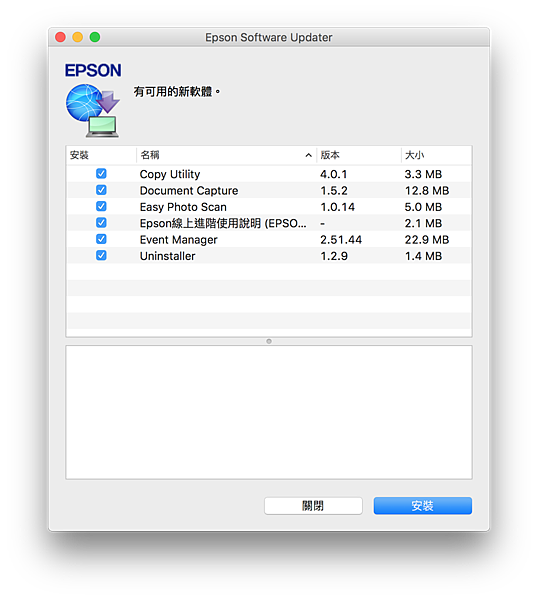
Epson為自家的掃描機準備了不少軟體,包含:
Epson Scan – 操作並執行掃描的工具(不在圖中列表上)
Copy Utility – 將文件快速掃瞄,再搭配列表機進行”影印”的工具
Document Capture – 可將掃描的結果集結並輸出為PDF
Easy Photo Scan – 將照片掃描儲存或轉發e-mail的懶人工具
Epson線上進階使用說明 – 這與其說是軟體,不如說只是說明PDF檔而已
Event Manager – 管理按下掃描機上的後會作動的行為
Uninstaller – 解除安裝軟體的工具
以下將會提到Epson Scan與Event Manager,讓各位對V39的掃描性能更有概念

上圖為Epson Event Manager的操作畫面。由此可見,V39機身上的四顆按鍵都可自訂按下去要做的行為,若預設的四種行為都無法符合您的需要,則可點左下方”進行工作設定”進行調整
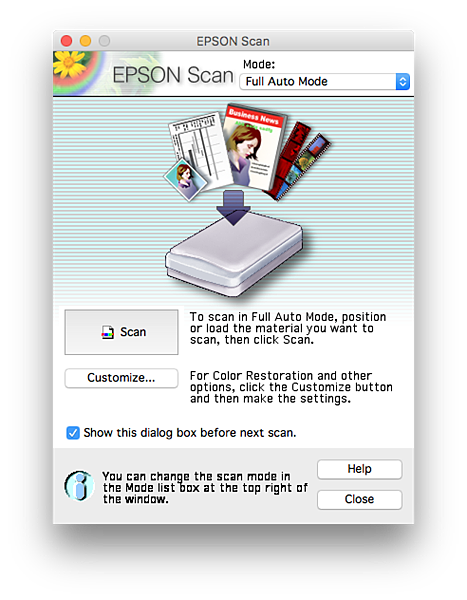
接下來則看到Epson Scan… 恩,有種回到Windows 95時代的感覺
不過軟體老歸老,試用下來倒也沒出當機過,還算可接受
Epson Scan具有四種模式,首先是Full Auto Mode (全自動傻瓜模式)。需注意的是預設掃描解析度為300dpi,對於一般列印其實算是夠用。想要更高的解析度則請於Customize(個人化)中修正
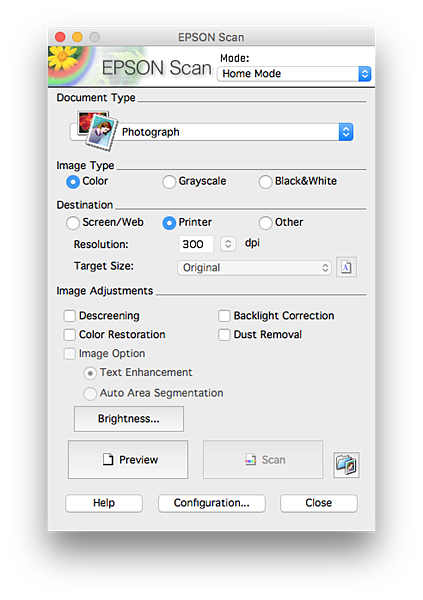
Home Mode,以照片掃描為主
在此也提醒各位,Full Auto Mode與Home Mode都不須界定掃描範圍,會由掃描機自行於掃描後裁切。好處是不需學習,但若您的文件、照片具有淺色邊或白邊(如獎狀、證書等),則可能會被切掉。若您已知文件/照片之尺寸,則會建議使用下方將介紹的Office Mode與Professional Mode
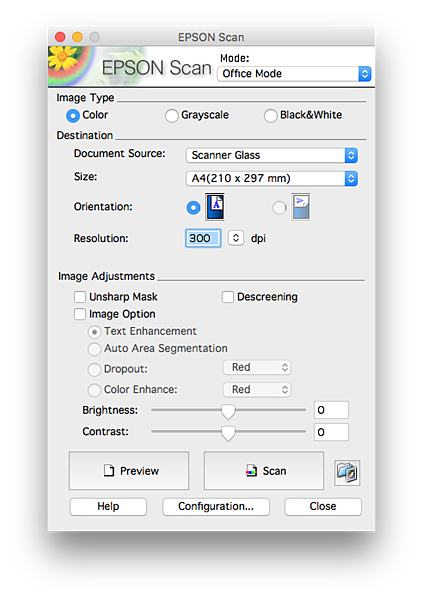
Office Mode (辦公模式),以文件掃描為主
由於曝光策略不同,經實際測試,在Office Mode下掃描顏色會較為平淡,字體邊緣則更為銳利。是故,Office Mode應僅限於文件掃描
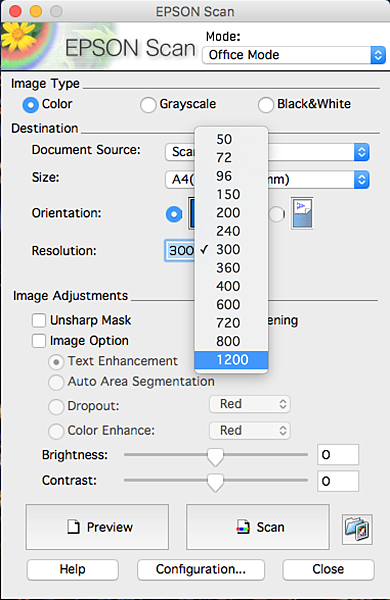
在此可看到解析度最大可調整至1200dpi…
等等,開箱時不是說V39的最大輸出解析度為4800dpi嗎?
別急,想要開啟更高解析度的選項,請選擇Professional Mode (專業模式)
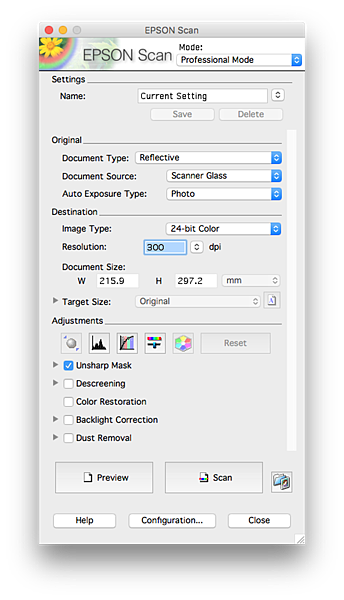
在Professional Mode下,使用者可自由調整曝光策略、擷取影像範圍、影像解析度及細部調整等參數
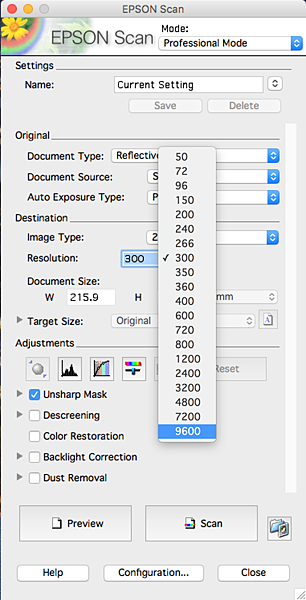
解析度列表,終於看到V39的最終形態了!!
最高可到9600dpi,其中7200dpi與9600dpi為延伸解析度(推測是以補差點方式達成),4800dpi(含)以下則為原生解析度
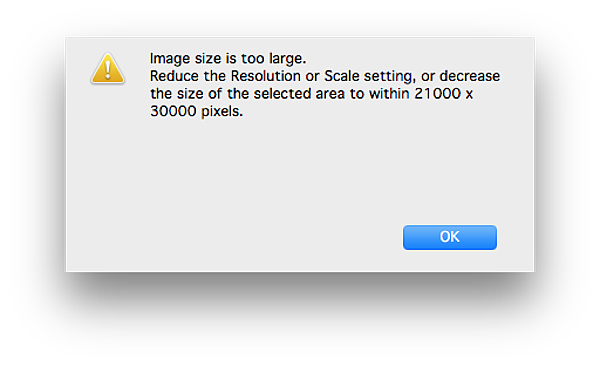
不過,輸出影像的尺寸不可超過21000*30000,因此若是原稿為A4大小,則解析度最高會被限制於2400dpi
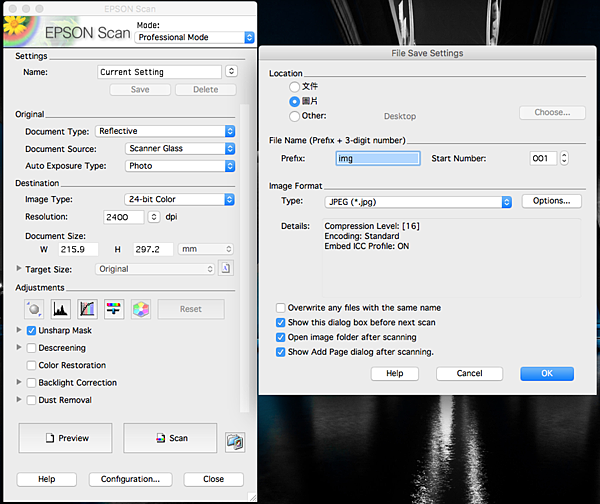
輸出時尚可調整圖檔格式及壓縮比,預設格式為jpg,壓縮比為16 (1~100間選擇,數值越大品質越差)
牛刀小試
上面講了這麼多,接下來是該看看這台掃描機的實力了!
以下以A4大小的廣告型錄為例,掃描解析度為2400dpi,檔案格式為jpg,壓縮比16

整體一覽
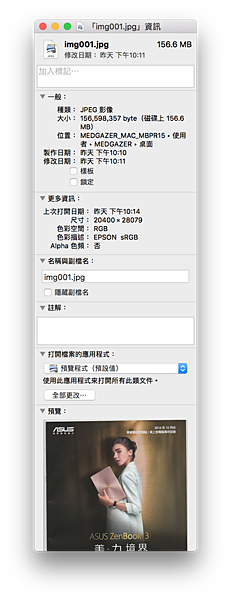
由詳細資訊可看到解析度為20400*28079 = 572811600畫素
看不懂嗎? 其實就是五億七千萬畫素,真的很大…
檔案大小也不遑多讓,達到156.6MB
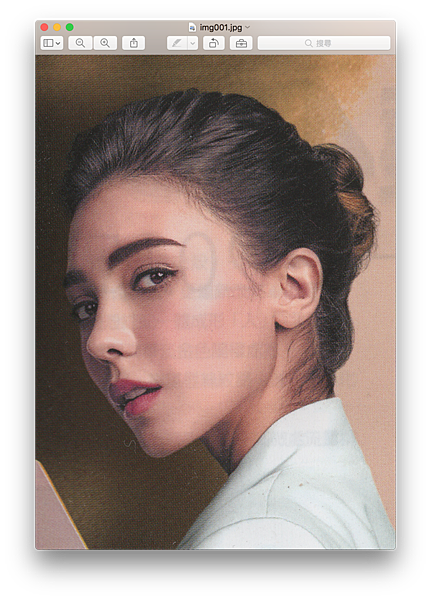
讓我們看近一點…
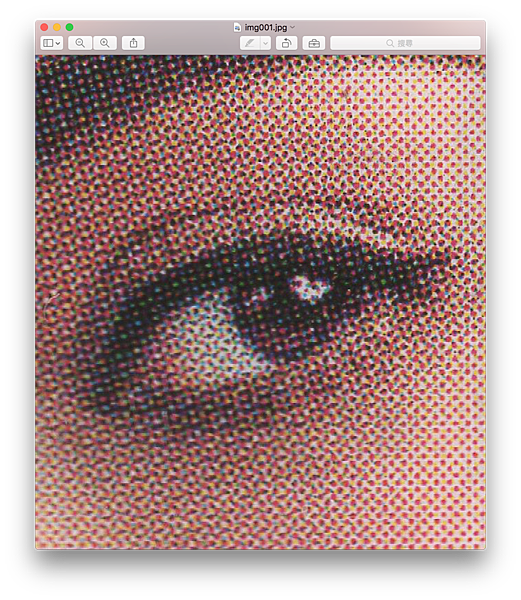
再近一點…
可看到印刷的墨點粒粒分明,墨點邊緣的粗糙感也被真實地展現出來,可說是絲毫不留情面啊
說真的,有了如此細緻的圖檔之後,你還怕手邊的紙本腐朽嗎?
經過掃描後,就算原稿破損也無所謂,只要找張新紙,再列印過又是一條好漢!
結論
看完上述的介紹之後,不知道您是否也開始對持有掃描機的便利感到心動? 這台Epson Perfection V39的官方售價為3390元,實際售價則約於2700~3000元之間。不過,若您曾經在網路上搜尋過多功能事務機,不難發現有不少掃描、列印、影印三合一的噴墨機種價位就在3000以下,甚至比這台掃描機便宜。那麼,入手這類書本型掃描機的優勢又在哪裡呢? 以下分析給大家參考:
多餘的功能反而礙手礙腳
本人之前家中也曾買過多功能事務機(HP Photosmart B110a),但列印的次數實在太少,少到噴墨頭都乾掉了,因此每次列印前都需自行做”故障排除”,以特殊溶劑清洗噴墨頭。直到有一天,噴墨頭終於損壞到連機身晶片都無法識別。”大不了就當純掃描機就好啦” 也許你也會跟我一樣這麼想。但實際上,噴墨頭無法正常辨識後,整台機器就卡死在這錯誤訊息中,其他功能一概不給用,於是就徹徹底底的報廢了…。在這個例子中,我們便可看到,原先多功能事務機最大的優勢 – 可以列印,在不常使用的人身上反而成為了嚴重的阻礙
輕薄可攜,超高解析度掃描
你可以隨時帶著一台Epson Perfection V39,只要用後揹包或稍大的筆電包就行了。但你不可能隨時揹一台多功能事務機在身上吧? 對於有移動需求的人而言,輕薄型掃瞄器可說是好用太多。
此外,與時下流行的棒狀掃瞄器相比,書本式掃描器能提供更高的解析度。
舉例而言,Avision旗下的行動CoCo棒2L專業版解析度最高為1200dpi,售價則為5200元上下。相較之下,書本式掃瞄器普遍為2400dpi起跳,價格也較為平實。因此,若您要求極高品質的掃描,書本式掃瞄器才是不二之選。
USB隨插即用,無需外接電源
目前最新型的書本式掃瞄器幾乎都能由單USB供電,與多功能事務機及較老的機種相比更是便利許多。舉個反例,前代產品Perfection V37就需要外接變壓器供電,體積還比V39大上不少。
經過以上分析之後,相信您對自身需要哪一類型的產品已有了更清楚的概念。在此本人依然不厭其煩地再提醒一次:想要讓珍貴的回憶、手稿永久保存,絕不是靠影印、購買多個複本可以達到。唯有切切實實的電子化,加上多重資料備份,才是使紙上筆墨永生的唯一正途。
本次的開箱分享到此結束,感謝收看。若您有相關心得或疑問,也歡迎於文末回覆、分享喔~



 留言列表
留言列表
